제작 단계: 1. gif 애니메이션으로 만들 사진을 동일한 크기로 변경하고 순서대로 이름을 지정합니다. 2. 사진을 PS에 로드합니다. 3. "창" 및 "타임라인"을 선택합니다. 5. "파일"을 클릭하고 "웹용으로 저장"을 클릭합니다. 6. 팝업 창에서 "gif"를 선택하고 "저장"을 클릭합니다.
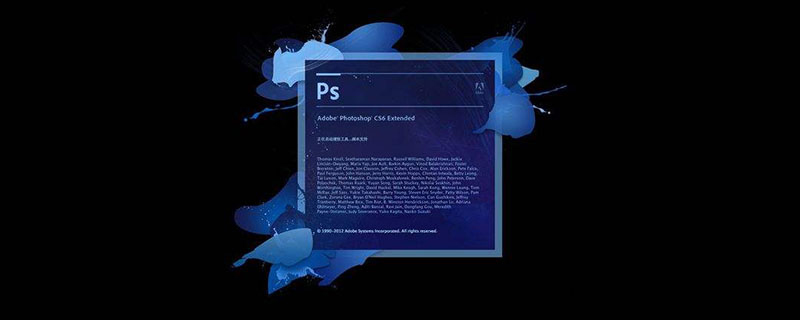
추천: "PS Video Tutorial"
PS에서 GIF 애니메이션을 만드는 단계:
(1) GIF 애니메이션으로 만들 이미지를 같은 크기로 변경하고 저장 동일한 폴더에서 순서대로 이름을 지정합니다.
(2) PS를 열고 "파일" - "스크립트" - "파일을 스택에 로드"
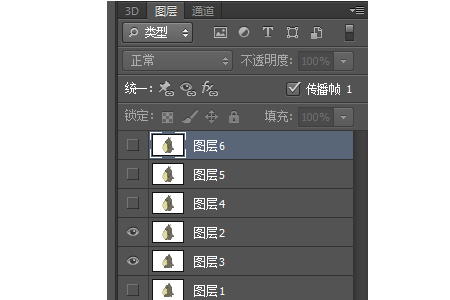
(3) 레이어 생성 후 완료되면 "창"의 "타임라인"을 확인하세요. 일부 PS 버전에는 "타임라인" 열이 없고 "애니메이션"이 표시됩니다. 타임라인 항목이 없으면 "창" - "애니메이션"을 선택한 다음 "프레임 애니메이션 만들기"를 클릭하세요.
(4) 타임라인 오른쪽 상단에 있는 작은 메뉴를 클릭하고 팝업 창에서 "레이어에서 프레임 만들기"를 선택하세요.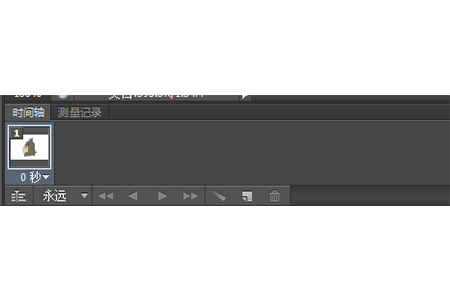
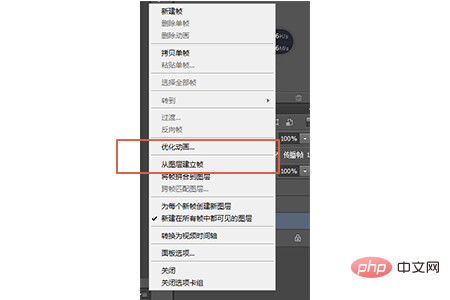
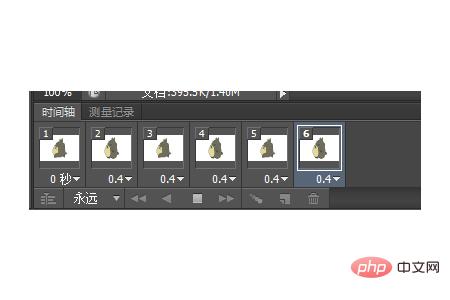
1.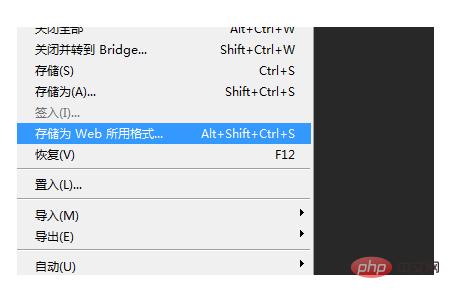 PS를 사용하여 고품질 GIF 애니메이션을 만드는 방법을 가르치는 7단계 튜토리얼
PS를 사용하여 고품질 GIF 애니메이션을 만드는 방법을 가르치는 7단계 튜토리얼
2.
전문가가 PS 4프레임 GIF 애니메이션을 만드는 간단한 방법을 자세히 설명합니다
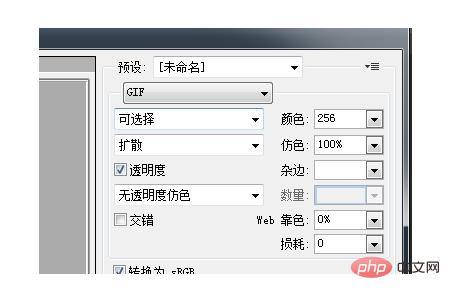
1.PS를 처음부터 마스터하기 위한 비디오 튜토리얼

요약 : 위 내용이 이 글의 전체 내용입니다. 모든 분들께 도움이 되었으면 좋겠습니다.
위 내용은 PS에서 애니메이션 GIF를 만드는 방법의 상세 내용입니다. 자세한 내용은 PHP 중국어 웹사이트의 기타 관련 기사를 참조하세요!


